- Autorius Jason Gerald [email protected].
- Public 2023-12-16 11:25.
- Paskutinį kartą keistas 2025-01-23 12:25.
„Android“periodiškai išleis programinės įrangos naujinius, kurie paprastai gali pagerinti „Galaxy S3“funkcionalumą ir funkcijas. Daugeliu atvejų šie naujinimai bus automatiškai siunčiami ir atsisiunčiami į telefoną. Tačiau taip pat galite atnaujinti savo prietaisą naršydami meniu ir ieškodami atnaujinimų.
Žingsnis
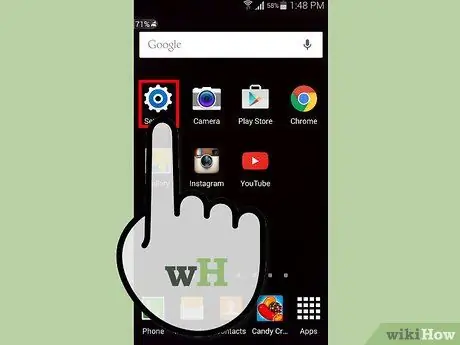
Žingsnis 1. Pagrindiniame „Samsung Galaxy S3“ekrane bakstelėkite „Nustatymai“
Kai kuriuose įrenginiuose turite paliesti „Meniu“arba „Programos“, kad pasiektumėte „Nustatymus“
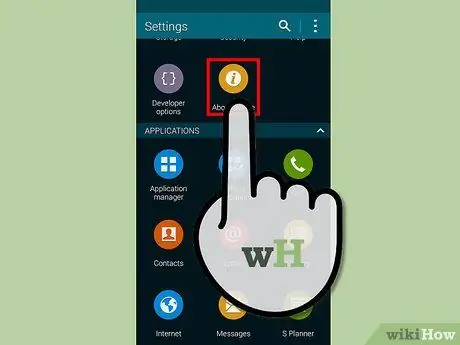
Žingsnis 2. Nustatymų meniu viršuje palieskite „Daugiau“
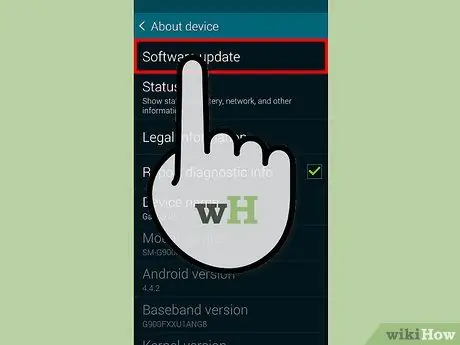
Žingsnis 3. Bakstelėkite parinktį „Programinės įrangos atnaujinimas“arba „Sistemos atnaujinimas“
”
Jei nė viena parinktis nerodoma, bakstelėkite „Apie telefoną“, kad pasiektumėte parinktis
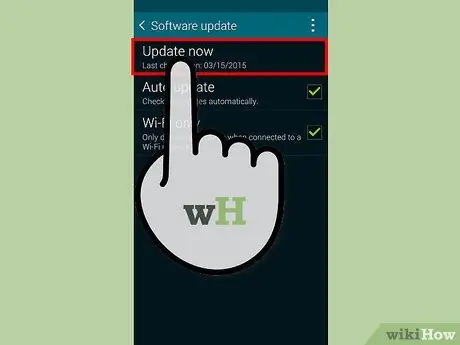
Žingsnis 4. Bakstelėkite „Check for updates“arba „Update Samsung Software“
” Jūsų telefonas prisijungs prie „Samsung“serverių, kad patikrintų, ar yra naujausias „Android“naujinys.
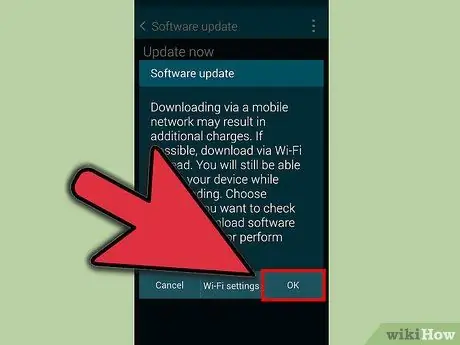
Žingsnis 5. Kai būsite paraginti atnaujinti programinę įrangą, bakstelėkite „Tęsti“
Telefonas pradės atsisiųsti programinės įrangos naujinį, o tai gali užtrukti kelias minutes.
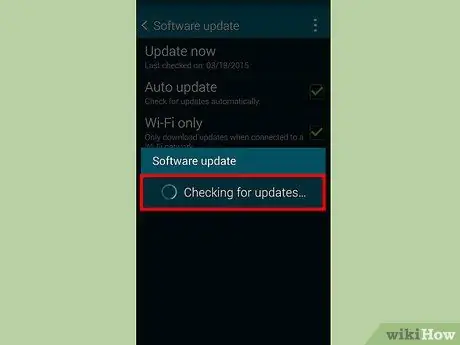
Žingsnis 6. Baigę naujinimą bakstelėkite „Restart Device“
Įrenginys bus paleistas iš naujo ir bus pritaikytas naujinimas.
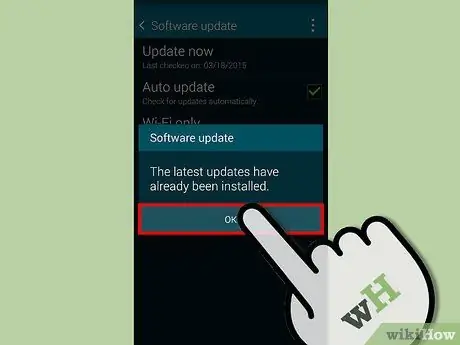
Žingsnis 7. Gavę patvirtinimo pranešimą, bakstelėkite „Atlikta“
Jūsų telefonas dabar atnaujintas ir paruoštas naudoti.
Įspėjimas
- Venkite programinės įrangos atnaujinimų, kol laukiate svarbių skambučių/SMS/pranešimų. Atnaujinant programinę įrangą, telefono paslauga bus sustabdyta, kol atnaujinimas bus baigtas.
- Nepalikite ten, kur atlikote atnaujinimą, kai atnaujinimas nebaigtas, jei esate prisijungę per „Wi-Fi“. Nutrūkus ryšiui, programinė įranga nepavyks tiksliai ir kruopščiai atnaujinti.






